

1、SQL Server - 新建连接,验证分为两种方式“SQL Server 验证”与“Windows 验证”,在安装SQL Server过程中“Windows验证”是默认选择项,也可以选择这两种共同的方式,“SQL Server 验证”不作为单独选择项的。
2、然而使用“Windows 验证”连接测试时,出现报错如下图:
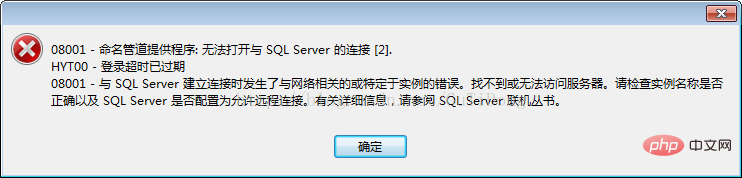
3、主机名或IP地址不是手动输入,而是点击框右按钮选择:
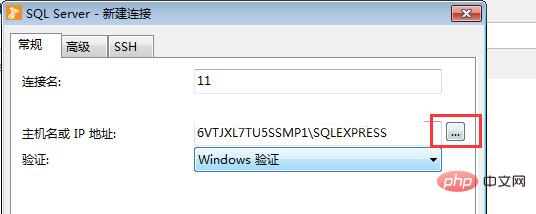
相关推荐:《Navicat for mysql使用图文教程》
4、开始→控制面板→系统和安全→管理工具→服务,(或者鼠标右击我的电脑→管理→服务与应用程序→服务)将下图红框标记处进行启动(已启动最好重新启动一下):

5、打开SQL Server 配置管理器;
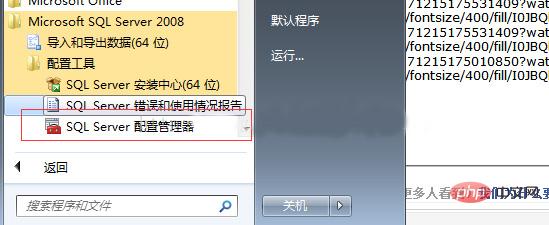
6、配置SQL Server服务,将SQL Server启动或重新启动:

7、打开SQL Server 网络配置,如图所示:
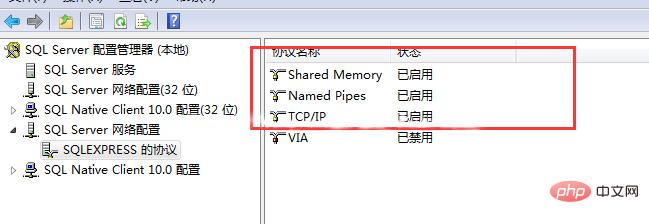
8、回到Nativcat获取主机名或IP地址的值,如图所示:
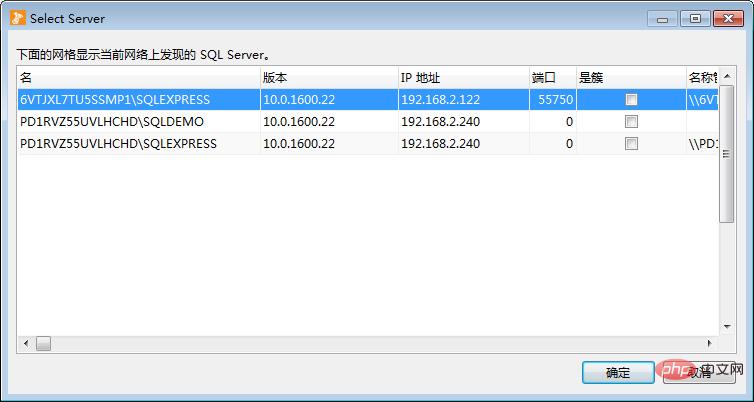
9、测试连接,OK;
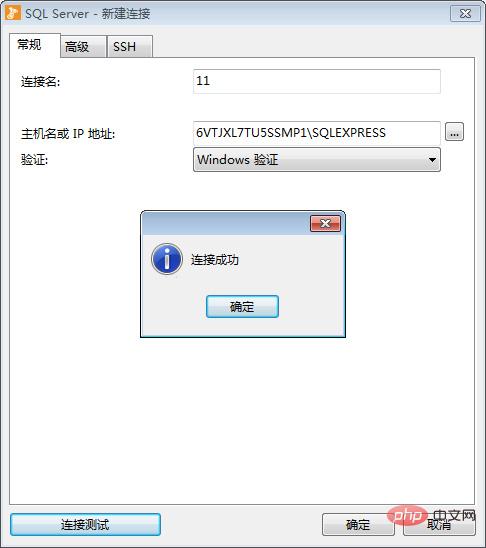
Atas ialah kandungan terperinci navicat连接sql server报错08001如何解决. Untuk maklumat lanjut, sila ikut artikel berkaitan lain di laman web China PHP!
 Perisian pangkalan data yang biasa digunakan
Perisian pangkalan data yang biasa digunakan
 Alat pengurusan mysql yang biasa digunakan
Alat pengurusan mysql yang biasa digunakan
 Alat penilaian nama domain tapak web
Alat penilaian nama domain tapak web
 Penyelesaian ralat 3004 tidak diketahui
Penyelesaian ralat 3004 tidak diketahui
 Cara menggunakan bingkai bingkai
Cara menggunakan bingkai bingkai
 Bagaimana untuk menyemak rekod panggilan yang dipadamkan
Bagaimana untuk menyemak rekod panggilan yang dipadamkan
 Apakah kaedah untuk menukar IP dalam vps dinamik serta-merta?
Apakah kaedah untuk menukar IP dalam vps dinamik serta-merta?
 Penggunaan sementara
Penggunaan sementara




